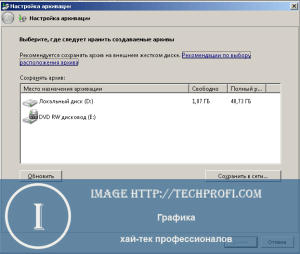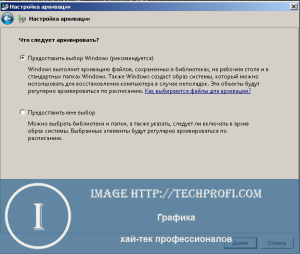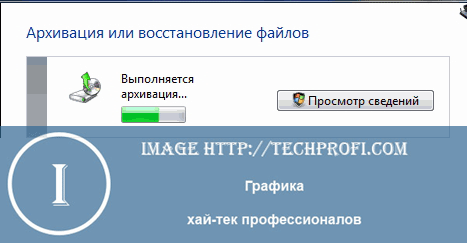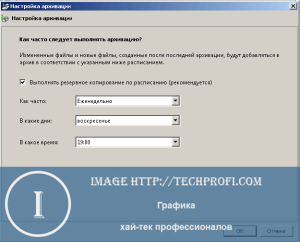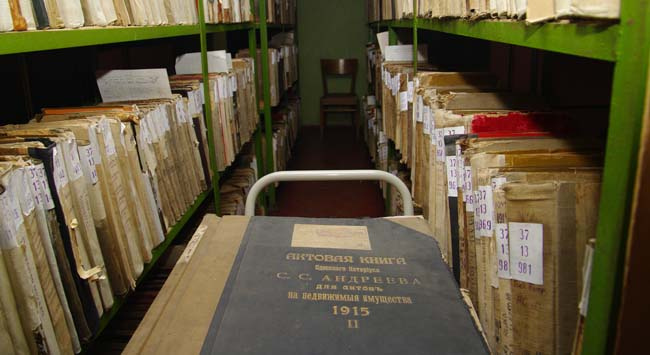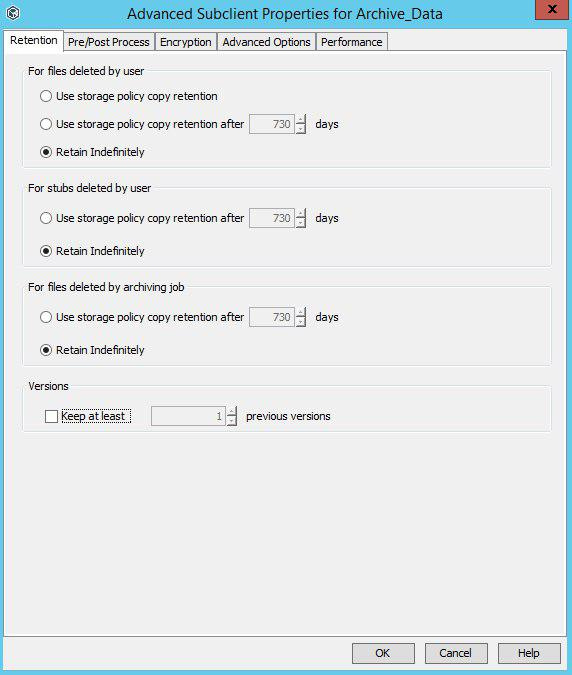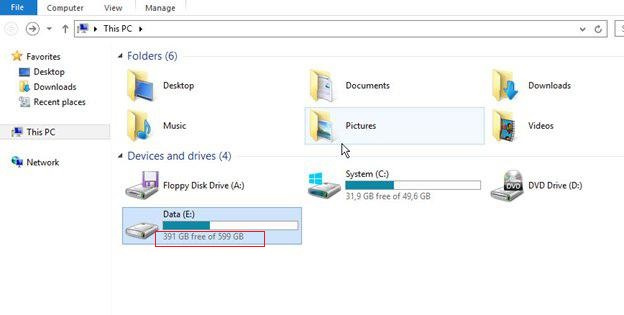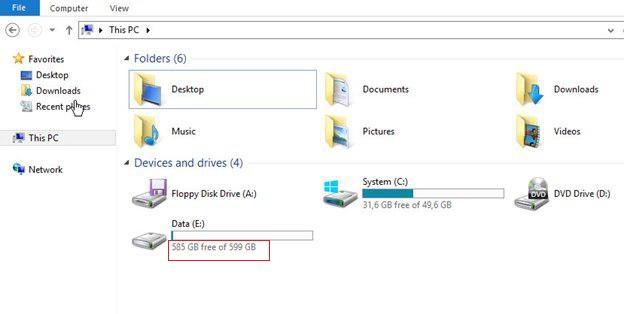что значит архивировать данные
Как архивировать файлы.
Распаковка архивов
Из этой статьи читатель узнает об эффективном и простом способе уменьшения размера файлов, позволяющем хранить на запоминающих устройствах (флешках, жестких дисках и др.) намного больше файлов без потери или ухудшения их содержания, экономить трафик и время при пересылке их через Интернет и т.д.
Речь пойдет об архивации файлов, а также о предназначенных для этого программах.
Что такое архивация файлов
Архивация – это процесс сжатия файлов с целью уменьшения их размера без потери содержания или какого-либо ухудшения его качества.
Архивация производится путем упаковки файлов в специальные файлы-архивы. Для этого используются программы, называемые программами-архиваторами или просто архиваторами.
Виды архивов
Существует несколько десятков видов (форматов) архивов, отличающихся друг от друга алгоритмом упаковки и сжатия файлов. Каждый из них имеет свои особенности. Наиболее распространенными форматами архивов являются ZIP, RAR и 7Z. Какому формату отдать предпочтение – не столь важно. Каждый из них хорош. RAR и 7Z отличаются хорошей степенью сжатия, ZIP – легкостью распаковки. ZIP-архив можно создать или распаковать на любом компьютере даже без наличия программы-архиватора. Windows обладает необходимыми для этого «встроенными» средствами.
Архивы мало чем отличаются от остальных файлов. Их также можно копировать, перемещать, удалять, менять названия и т.д. На экране компьютера выглядят они также, как обычные файлы. Узнать, что файл является архивом, можно в первую очередь по его специфическому значку, а также по его расширению (*.zip, *.rar, *.7z и т.д.). О том, что такое расширение файла, читайте здесь.
Для чего архивировать файлы
За счет архивации файлов и папок достигается существенное уменьшение их размера. Если хранить файлы в архивах, можно сэкономить свободное пространство на запоминающем устройстве (жестком диске, флешке или др.).
За счет меньших размеров заархивированные файлы значительно удобнее пересылать через Интернет, экономя, таким образом, интернет-трафик и сокращая время пересылки.
Кроме уменьшения размеров, архивация позволяет упаковывать большое число файлов в один «монолитный» архив. В некоторых случаях это важно. Например, при пересылке значительного количества файлов по электронной почте. Дело в том, что к письму нельзя прикрепить папку с файлами. Можно прикреплять лишь отдельные файлы. Если таких файлов будет несколько десятков или сотен, их прикрепление к письму окажется очень хлопотным делом. Значительно удобнее упаковать их в единый архив и переслать его.
Насколько уменьшается размер файлов при архивации
Все зависит в первую очередь от типа архивируемых файлов.
Лучше всего при архивации сжимаются текстовые файлы. Их размеры могут уменьшиться в 10 и более раз.
Хуже всего дела обстоят с фотографиями, музыкой и видеофайлами. При архивации их размеры уменьшаются не значительно.
Недостатки архивации
Главным недостатком архивации является то, что файл, находящийся в архиве, нельзя открыть и использовать сразу. Перед каждым доступом к такому файлу его необходимо предварительно извлечь из архива. Процесс извлечения, по большому счету, не сложный (см. ниже), но если архив большой, это может занять довольно много времени. Поэтому часто используемые файлы хранить в заархивированном виде не очень удобно.
Этот недостаток в значительной степени перечеркивает преимущества архивирования. В то же время, в случае хранения редко используемых файлов, а также пересылки файлов через Интернет, архивация полностью себя оправдывает.
Как архивировать файлы. Распаковка архивов
Как уже было сказано, создавать и распаковывать архивы формата ZIP компьютер умеет без установки программ-архиваторов, используя «штатные» средства Windows. Для всех остальных форматов архивов понадобится программа-архиватор. Об этом читайте немного ниже.
Сначала давайте научимся работать с ZIP-архивами без архиваторов.
Чтобы создать ZIP-архив без использования программы-архиватора (или если таковой на компьютере не имеется), нужно:
• щелкнуть по архивируемому файлу (папке) правой кнопкой мышки;
• в открывшемся контекстном меню навести указатель мышки на пункт «Отправить». Откроется дополнительное подменю, в котором нужно выбрать пункт «СжатаяZIP-папка» (см. изображение). ZIP-архив появится рядом с файлом-оригиналом.
Для распаковки ZIP-архива достаточно просто дважды щелкнуть по нему левой кнопкой мышки.
Программ-архиваторов существует много. Но наиболее популярными архиваторами являются:
Эти программы можно скачать с официальных сайтов. Порядок работы с ними следующий.
WinRar
Упаковка файла (папки с файлами)
1. Щелкнуть по файлу или папке, которую необходимо заархивировать, правой кнопкой мышки.
2. Откроется контекстное меню, в котором выбрать пункт «Добавить в архив …» (см. рисунок ниже)
Если такой пункт в открывшемся меню отсутствует, значит, на компьютере нет программы WinRar. Ее необходимо сначала скачать и установить на компьютере (ссылки см. выше).
Как установить программу на компьютере читайте здесь.
3. Откроется окно (см. изображение ниже), в котором в поле «Имя архива» нужно указать название будущего архива (любое на ваш выбор), а в разделе «Формат архива» отметить галочкой его формат (RAR или ZIP). Затем нажать кнопку «ОК». Окно WinRar закроется, а через непродолжительное время рядом с архивируемым файлом (папкой) появится архив с его копией.
1. Навести указатель мышки на архив и дважды щелкнуть левой кнопкой мышки.
2. Откроется окно программы WinRar, в котором необходимо нажать кнопку «Извлечь…» (см. изображение);
3. Откроется еще одно окно (см. ниже), в котором необходимо указать, куда распаковывать содержимое архива (выделить соответствующую папку в проводнике). Можно вообще ничего не выбирать. В этом случае файлы из архива будут помещены в тот же раздел, в котором находится сам архив. Нажать кнопку «ОК».
Упаковка файла (папки с файлами)
1. Щелкнуть по файлу или папке, которую необходимо заархивировать, правой кнопкой мышки.
2. Откроется контекстное меню, в котором указатель мышки нужно навести на пункт «7-Zip». Рядом появится дополнительное подменю, в котором выбрать пункт «Добавить к архиву…» (см. рисунок)
Если такой пункт в открывшемся меню отсутствует, скорее всего, на компьютере нет программы 7-Zip. Ее необходимо сначала скачать и установить на компьютере (ссылки см. выше).
Как установить программу на компьютере читайте здесь.
3. Откроется окно (см. изображение ниже), в котором в поле «Архив» нужно указать название будущего архива (любое на ваш выбор), а в пункте «Формат архива» выбрать соответствующий вариант (7Z, ZIP или TAR). Затем нажать кнопку «ОК». Окно архиватора закроется, а через непродолжительное время рядом с архивируемым файлом (папкой) появится архив с его копией.
1. Навести указатель мышки на архив и дважды щелкнуть левой кнопкой мышки.
2. Откроется окно программы 7-Zip, в котором необходимо нажать кнопку «Извлечь…» (см. изображение);
3. Откроется еще одно окно (см. ниже), в котором необходимо указать путь для распаковки содержимого архива. Можно ничего не менять. В этом случае файлы из архива будут помещены в тот же раздел, в котором находится сам архив. Нажать кнопку «ОК».
Описанные выше навыки архивирования являются базовыми. Каждая и указанных в этой статье программ-архиваторов имеет множество дополнительных возможностей и разнообразных настроек. Поэкспериментировав с ними самостоятельно, пользователь может сделать свою работу максимально удобной в каждом конкретном случае.
Архивация файлов — как это работает
Рано или поздно все новички задаются вопросом: что представляет собой архивация файлов, зачем она нужна среднестатистичному пользователю. Постараемся дать ответы на эти и некоторые другие вопросы, связанные с процессом архивации. После прочтения вы начнёте намного лучше разбираться в нюансах работы на персональном компьютере.
Архивы: что это такое
Архив представляет собой контейнер, в котором помещаются самые разные виды данных. Попадая в него, они не только надёжно хранятся, но ещё и немного уменьшаются в размерах благодаря процедуре сжатия.
Активное использование архивов практически на всех компьютерах мира объясняется удобной организацией структуры папок/файлов, уменьшением размера для отправки по электронной почте и создания копий. Работать с архивами просто и комфортно.
Какие подвиды бывают
Архивация файлов – что это такое
Действительно, зачем архивировать документы и папки? Архивацией называется процесс создания архива посредством упаковки файлов. Может происходить вместе со сжатием или без него.
Для архивирования используются специальные программы, именуемые архиваторами. Это идеальный вариант для тех, кто хотел бы увеличить свободное место на винчестере, привести файлы в порядок либо организовать на компьютере рабочее пространство.
Архиватор – особое ПО, предназначенное для аккуратной упаковки файлов в архив или, наоборот, их извлечения оттуда. При создании архивов сохраняются метаданные: название, время создания, право доступа и пр. Качественные архиваторы могут задействовать сжатие без потерь для того, чтобы снизить вес архива. В дальнейшем это позволит выполнить распаковку с точностью до одного бита. Качество не теряется.
Все файлы сжимаются совершенно по-разному. Некоторые упаковываются как текстовые, то есть размер уменьшается существенно. Другие – исключительно как бинарные (либо сильно уменьшаются в размерах, либо остаются почти неизменными).
Разновидности архиваторов: лучшие из лучших
Было бы неплохо узнать, какие архиваторы стоит использовать и почему. Эту классификацию мы приготовили специально для вас.
WinRAR

WinZIP
Кстати, ВинЗип ещё и прекрасно синхронизируется с облачными сервисами, что весьма и весьма удобно.
Как и все перечисленные выше программки, 7- ZIP полностью переведена на русский язык. Скорость работы очень и очень приличная.
HaoZip
Архивация файлов в Windows (видео)
Вместо вывода
Надеемся, вам понравился материал об архивации данных. Мы продолжим публиковать материалы на эту тему. Впереди много интересного – оставайтесь с нами!
Архивация данных: кому она нужна и чем отличается от резервного копирования
По оценкам IDC, объем данных в мире, подлежащих хранению, растет со скоростью около 50 % в год. При этом примерно 80 % из них являются архивными, т. е. должны храниться долгое время и не требуют постоянного доступа к ним. В России эти цифры, возможно, даже больше – вследствие законодательства об информационной безопасности, требующем хранить сетевой трафик в течение длительного времени. Поэтому системы архивации в настоящее время приобретают особую актуальность.
Определения и различия
Термины «архивация данных» (data archiving) и «резервирование данных» (data backup) иногда используются один вместо другого даже профессионалами, хотя между ними есть существенная разница.
Резервирование – это процесс копирования данных, чтобы в случае повреждения исходников информация не терялась и ее можно было быстро восстановить. Резервное копирование – это не только защита от повреждения файла, ошибок пользователя или воздействия злонамеренных программ. Это также план действий в экстренных ситуациях, например, в случае повреждения оборудования (пожар, наводнение и пр.) или его отказа. Если у организации нет резервирования, то ее бизнес подвергается большому риску.
При резервировании особенно важным является время извлечения данных, которое должно быть наименьшим. Основной смысл резервирования – как можно более быстрое восстановление данных в случае их утери или компрометации.
Различие между резервированием и архивированием
Архивирование делается в тех случаях, когда нужно разместить долго неиспользуемые данные в надежном месте на долгий срок. В исходном местоположении они при этом удаляются, чтобы освободить место для поступающих актуальных. Если какие-то данные срочно не нужны и они просто занимают место на диске продуктивного сервера, то такие данные называют «холодными» и их целесообразно отправить в «холодильник», т. е. в архив. Когда эти данные понадобятся, должны быть оптимальные методы их поиска и извлечения из архива. В этом случае извлечение архивированных данных происходит при необходимости.
При архивировании, в отличие от резервирования, срочности при извлечении данных не требуется, и наиболее важными является три вещи: сохранность, дисковое пространство и возможность поиска нужных данных.
Поскольку приоритеты резервирования и архивирования довольно сильно отличаются, то и средства реализации этих целей разные. Например, поскольку при архивировании данным не нужно быть доступными «прямо сейчас», то нет большого смысла хранить их в NAS. Лучше для этого использовать внешние диски или ленты и складировать их в надежном месте.
Резервирование и архивирование не взаимоисключают друг друга
План предприятия по защите данных должен предусматривать оба процесса: как эффективную систему резервирования, так и надежный метод архивирования.
Например, если делать только резервирование, но не делать архивирование, то работающие в организации серверы быстро заполнятся «холодными данными», которые больше не нужны в бизнес-процессе, а их нужно раз за разом резервировать, повышая нагрузку на этот процесс.
С другой стороны, если только архивировать данные, но не резервировать, то в случае какой-то катастрофы бизнес-процесс останавливается на довольно продолжительное время, что может ему существенно повредить. Если на процесс восстановления данных из архива уходит много времени, то компания может просто «вылететь» с динамичного рынка, растеряв клиентов.
Системы резервирования были рассмотрены в этой статье, а здесь мы рассмотрим системы архивирования.
Процесс архивирования
Защита важной бизнес-информации от потерь не только желательна, но и во многих случаях обязательна по законодательным и регуляторным причинам. Для эффективной защиты информации организации должны находить оптимальный баланс между стоимостью архивирования данных и их реальной ценностью. Поэтому подход к реализации архивирования в каждом случае должен включать сбалансированные требования организации в части политик, процедур, персонала и продуктов для реализации процесса архивации данных.
Процесс архивирования данных в организации
Решения для архивации
При планировании решения для архивации прежде всего необходимо решить, за какой время требуется получить доступ к архивным файлам. Если допустим срок в несколько минут, то наиболее выгодным решением архивирования будут ленточные библиотеки.
Для быстрого перемещения файлов в архив решения архивации должны разбивать слишком большие файлы на несколько частей, а также объединять множество небольших по размеру файлов в несколько крупных архивных. Профессиональные решения архивации должны обладать функциями поиска нужной информации. Например, это могут быть эффективные индексирующие и поисковые машины. Также есть специализированные решения для индексации аудио- и видеофайлов.
Системы архивации должны обеспечивать автоматическую миграцию хранимых файлов на новые аппаратные платформы, позволяющую копировать данные со старых носителей на новые без прерывания продуктивного процесса. Для гарантии целостности архивных файлов решения архивации должны регулярно проверять данные, хранящиеся на дисковых или ленточных системах хранения, и при обнаружении ошибок создавать новую копию. Большинство решений для архивирования сохраняют не менее двух копий.
Согласно законодательству, необходимо сохранять без изменений такие документы, как квитанции, счета или электронные письма, в течение определенного срока. При этом необходимо обеспечить невозможность их редактирования и круглосуточную доступность, например, для налоговой проверки.
В прошлом для защиты от изменений использовались оптические носители, такие как CD, DVD или магнитооптические (MO) диски. Решения на основе дисковых и ленточных систем WORM (Write Once Read Many) обеспечивают значительно большую гибкость и масштабируемость, чем оптические библиотеки, при этом технология WORM гарантирует невозможность изменения записанных файлов.
Технологии архивации
Технология иерархического хранения HSM (Hierarchical Storage Management) обеспечивает автоматическое перемещение данных на более дешевые носители на основе определенных критериев: например, по частоте обращений к данным или их возрасту. Могут также использоваться пороговые значения – например, при заполнении емкости жесткого диска выше определенного порога происходит перемещение файлов в архив.
Большинство решений HSM имеют несколько уровней, когда часто используемые данные располагаются на «быстрых» СХД, например, SSD. Файлы, востребованные реже, автоматически перемещаются на вторичные диски (Nearline), и затем, если нет частых обращений к ним, они переносятся на недорогие ленточные накопители. В исходном месте хранения при этом ставится маркер со ссылкой на новое расположение, и, в случае необходимости доступа к файлу из архива, система HSM извлекает его на более высокие уровни.
Технология управления жизненным циклом информации ILM (Information Lifecycle Management) имеет больше функций, чем HSM. Набор правил ILM определяет, как необходимо работать с файлами в течение их жизненного цикла. Большинство систем управления документами DMS (Document Management System) и систем управления корпоративным контентом ECM (Enterprise Content Management) поддерживают функции ILM.
Самое полное руководство по системе архивации данных в операционной системе Windows. Научитесь использовать архивацию данных как профессионал.
Сохранность данных является одной из основных задач при работе за компьютером. Для этой цели предусмотрено огромное количество правил и норм, которые следует соблюдать. А также существует масса специальных программ, которые помогают в этом деле. Тут можно упомянуть антивирусы, которые справляются с виртуальными угрозами, программы для диагностики и восстановления жестких дисков, чтобы они прослужили подольше. И такой важный аспект, как архивация данных, о котором мы и поговорим в рамках данного материала.
Начнем мы с теории.
Что такое архивация данных
На данном этапе всевозможные устройства для хранения цифровой информации имеют огромный объем памяти. Flash карты памяти, жесткие диски и специализированные хранилища данных предоставляют десятки и сотни терабайт памяти под ваши нужды. Но не смотря на то, что этот объем очень велик, он в любом случае ограничен. Поэтому задача экономии памяти актуальна и сейчас. А как проще всего добиться цели? Разумеется уменьшать объем файлов.
Именно это и достигается благодаря использованию процесса архивирования данных. Но это еще не все. Сохранность информации повышается благодаря созданию и использованию резервных копий данных. Передача информации меньшего объема экономит время и доступные мощности сетей передачи данных.
Далее мы поговорим о создании архивов (образов) операционной системы Windows. Они используются для восстановления в случае критических сбоев. Рассмотрим встроенные средства, с помощью которым осуществляются все необходимые операции.
Архивация в операционной системе Windows 7
Именно так будет выглядеть стартовое окно при первом запуске. Теперь самое время перейти к настройке. Для этого щелкаем ссылку » Настроить резервное копирование «.
Мы перейдем к диалоговому окну, в котором нам необходимо будет выбрать место хранения, для созданного архива.
На жестком диске моего компьютера места недостаточно, поэтому целесообразно выбрать съемный носитель. Вообще хранить резервные копии следует в специально предназначенных для этого местах. Переносной жесткий диск вполне подойдет.
Выделяйте нужное устройство в списке, и нажимайте кнопку » Далее «.
На следующем шаге нам необходимо выбрать, какие именно данные следует архивировать.
Мы можем оставить этот выбор операционной системе Windows. В таком случае будет сделана резервная копия системы и личных файлов пользователей.
В ручном режиме мы можем самостоятельно выбрать пользовательские и прочие файлы, которые хотим добавить в архив.
Выбираем соответствующий пункт, и нажимаем » Далее «.
Теперь нам останется только еще раз проверить параметры архивации. Если все было выбрано верно, нажимаем кнопку » Сохранить параметры и запустить архивацию».
Далее процесс архивации пойдет в автоматическом режиме. Вы можете наблюдать за процессом в главном окне программы.
По завершению процесса у вас будет готовый архивный файл, содержащий резервную копию всех выбранных вами данных.
Расписание
При необходимости вы можете настроить автоматический запуск системы архивации. Для этого следует настроить расписание. Сделать это можно при первом запуске, в окне подтверждения параметров. Там вы увидите кнопку » Изменить расписание «. Нажмите ее и настройте параметры нужным образом.
Выберите временной промежуток, день недели и время, в которое будет запущен процесс резервного копирования.
Управление пространством
Здесь для вас собрана информация об имеющихся архивных данных, вместе с занимаемым ими объемом. Нажав на кнопку » Просмотреть архивы «, вы сможете увидеть все имеющиеся на данный момент резервные копии, и удалить устаревшие.
Восстановление архивированных файлов
Стоит почитать
Зачем искать информацию на других сайтах, если все собрано у нас?
Архивируй это: как устроено архивирование файловой системы с помощью Commvault
Раньше было больше распространено так называемое долгосрочное архивирование, когда файлы, которые нужно было хранить по закону несколько лет, сбрасывались на ленты, кассеты при необходимости увозили в специальное хранилище. По праздникам, например, по случаю аудита, кассеты приезжали в офис, и с них доставались нужные файлы. С доступностью дисковых хранилищ появилась возможность организовывать архивирование не только для суперважных бухгалтерских или юридических документов, но и для простых смертных файлов, которые вроде как и удалять нельзя (вдруг пригодятся), но и место на быстрой хранилке под них тратить не хочется.
Такое архивирование обычно работает следующим образом: прописываются специальные правила архивирования (дата последнего открытия, редактирования, создания), и все файлы, которые попадают под эти правила, автоматически перемещаются с продуктивного хранилища в архив на более медленных дисках.
Сегодня как раз хочу рассказать про такой вариант архивирования на примере решения Commvault.
И сразу дисклеймер: архивирование не равно бэкапу
Как можно было уже догадаться, основной профит от архивирования – в экономии места на хранилке. Квартальные отчеты, которые нужны только при прохождении аудита, фотографии с позапрошлого новогоднего корпоратива – в общем все, что не нужно, переносится в архив, а не лежит балластом на основном хранилище. Так как в итоге файлов меньше, то и объем резервных копий с продуктива сократится, а значит и места под бэкапы нужно меньше.
Как правило, лицензии на архивирование стоят дешевле, чем на резервное копирование.
Пример: лицензия на резервное копирование условно стоит 100 долларов за 1 ТБ, а на архивирование – 70. У клиента есть сервер с 5 ТБ данных, который он полностью бэкапит и платит за это 500 долларов в месяц. После того, как он решил скинуть 4 ТБ в архив, под бэкап осталось 1 ТБ, т.е. 100 долларов в месяц. За архив он платит 4 ТБ х 70 долларов = 280 долларов. В итоге вместо первоначальных 500 долларов клиент платит 380, экономия 120. Умножаем на 12, получается на 1440 долларов меньше ежегодно.
Можно пойти дальше, и приплюсовать сюда стоимость освободившегося места на продуктиве за счет отъехавшего в архив, а также экономию благодаря дедупликации, которая тоже работает в архивировании. Многих такой расклад радует настолько, что возникает светлая мысль: а не заменить ли более дорогой бэкап архивированием. И вот тут начинаются проблемы.
Архивирование не равно бэкапу (что еще не бэкап, читайте здесь). От резервного копирования оно отличается тем, что никак не поддерживает версионность: в каком виде файл попал в архив, в таком он там и будет лежать. Второй момент: если с архивным хранилищем что-то случится, то без бэкапа или копии на вторую площадку судьба архива будет плачевна.
По сути они решают две разные задачи: архивирование – оптимизация места на продуктивном хранилище, бэкап – защита от потери данных.
Что полезного для архивирования есть у Commvault
В Commvault за архивирование отвечает тот же агент, что и за резервное копирование, – OnePass. В рамках одного задания часть данных уходит на бэкап, другая, подпадающая под правила архивирования, – в архив. Поэтому если уже бэкапите данные с помощью Commvault и решили познакомиться с архивацией, то не нужно устанавливать никаких дополнительных агентов.
OnePass работает следующим образом:
1. Если уже есть полный и инкрементальные бэкапы файлов, то рекомендуется сделать синтетический бэкап (synthetic full backup). В этом случае файл бэкапа соберется из последнего полного бэкапа и всех последующих инкрементальных и/или дифференциальных копий. Ресурсы исходного сервера при этом задействованы не будут.
2. После завершения бэкапа OnePass определяет файлы, попадающие под политику архивирования (archiving rules), и переносит их в архив (выделенное пространство на СХД или отдельную хранилку для архивов — это как вы решите).
Критерии, по которым OnePass решает отправить файл в архив, следующие:
3. Файлы, определенные в архив, или удаляются с продуктива совсем, или заменяются на своего рода ярлыки (stubs).
Во втором случае для конечного пользователя мало что изменится. Если бухгалтеру Марье Ивановне понадобится показать аудитору отчет пятилетней давности, то она просто кликнет на ярлык, файл снова переедет на продуктив и откроется как обычно. Небольшие файлы будут восстанавливаться из архива быстро: вордовский файл меньше МБ – несколько секунд. Если это какое-нибудь видео, то времени потребуется больше.
На продуктиве потревоженный файл останется до тех пор, пока снова не попадет под политику архивирования. До этого момента он будет уходить по заданию на бэкап. 
Файлики с крестиками и есть те самые ярлыки.
Как и с бэкапом, у администратора есть возможность ограничить количество потоков на восстановление (throttling), чтобы система не прилегла под большим количеством запросов. Можно выставить настройки по количеству файлов на одновременное восстановление, задать интервалы между восстановлениями и пр.
Файлы, которые отправляются в архив, можно зашифровать и хранить их уже в таком виде.
После переноса на архивное хранилище приключения невостребованных файлов не заканчиваются. Для архивного хранилища также можно настроить правила, по которым сами архивы по прошествии времени будут удаляться (retention policy). Например, отчеты отмотали законные три года в архиве, а после автоматически удалились.
На тестовом диске с копиями документов отдела кадров, видео и фото со всяких корпоративов я попробовал применить следующие правила архивирования: файлы старше 0 дней, которые не менялись более 7 дней, размером более 1 МБ. Получилось следующее: до архивации объем данных на продуктиве – 391 ГБ, после – всего 1 ГБ.
Как понять, что отдать в архив
Чтобы определиться с тем, какие именно значения прописать по каждому параметру, в OnePass есть инструмент System Discovery and Archive Analyzer Tool (доступен для пользователей Commvault). Он просканирует файлы по времени последнего изменения, открытия и создания, а также по их размерам. Дальше всю эту сырую статистику можно отправить в Commvault и получить красивые графики и диаграммы, из которых наглядно видно, какие правила архивирования лучше прописать. Не самая удобная схема, признаюсь, но зато будет понятно, в каком направлении копать.
На графике показана статистика по давности изменений в файлах. Скриншот из документации Commvault.
А здесь собрана статистика по дате последнего открытия файла. Скриншот из документации Commvault.
Также делаются отчеты по размерам файлов и их формату. Но самый главный — это File Level Analytics Report. Он предложит правила архивирования, а также покажет, сколько места вы сможете сэкономить, если этими правилами воспользуетесь.
В отчете обещают, что если все файлы больше 10 МБ, не изменяемые больше 90 дней отправлять в архив, то сэкономится 3,85 ТБ. На расчет экономии в деньгах смотреть не стоит: стоимость 1 ГБ на диске почему-то оценивается ими в космические 10 баксов.